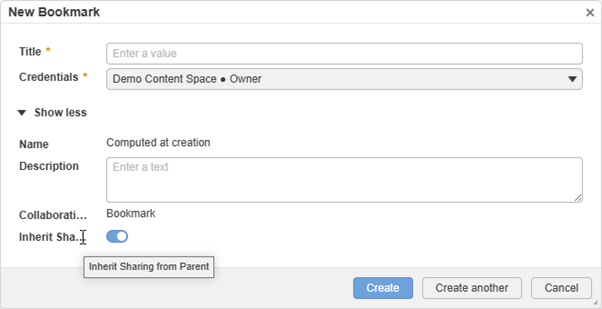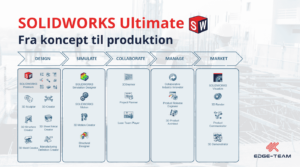Så er der allerede gået over 2 måneder, siden jeg skrev mine Top 5 forbedringer for 2023x FD02, for imens de fleste af os mentalt var på vej på ferie, så blev 3DExperience (3DX) Platform FD03 frigivet.
Frigivelserne af 3DExperience Platformen følger udgivelserne af SOLIDWORKS service på, så hver gang der kommer en ny SOLIDWORKS Service Pack (SP0, SP1, … SP5), så kommer der en ny version af 3DExperience-platformen. Eller er det hver gang, en ny version af 3DExperience platformen, der udkommer, så kommer der en ny SOLIDWORKS Service Pack? De følges i hvert fald ad. 😉
Med 3DExperience-platformen har Dassault Systèmes valgt ikke at udgive en ”Major” release hvert år med efterfølgende Service Pack, men at udgive forbedringer løbende, og da 3DExperience-platformen er Cloud-baseret, så sker opdateringen automatisk, så alle altid kører med nyeste version.
Der er dog et enkelt forbehold, for når du bruger en SOLIDWORKS Desktop version, så skal du sikre dig, at din ”Design with SOLIDWORKS” App er opdateret, og anvender du 3DExperience SOLIDWORKS Connected vil altid blive bedt om at opdatere din SOLIDWORKS til nyeste version af SOLIDWORKS. (læs min artikel om forskellen på ”Forskellen på SOLIDWORKS Desktop og 3DExperience SOLIDWORKS Connected” her.
Og igen er der kommet mange fine nye forbedringer med i nyeste version, og igen her jeg været inde og udvælge de 5 forbedringer i 2023x FD03 udgivelsen, som vi synes er bedst.
1. 3DExperience SOLIDWORKS Connected
Work off-line
Du kan nu i 3DExperience SOLIDWORKS Connected gå online/offline uden at skulle lukke dine dokumenter først.
Husk at låse de filer, du vil arbejde på inden du går Off-line.
Work off-line-funktionen findes kun i 3DExperience SOLIDWORKS Connected, og dette skyldes, at det kun er her at din SOLIDWORKS-licens bliver styres via 3DExperience-platformen.
2. 3DX SOLIDWORKS Connected & Collaborative Designer for SOLIDWORKS
Share a file / Dele filer
Vil du dele noget af din konstruktion med andre såsom kunder og/eller underleverandører, som ikke selv har 3DExperience-platformen og adgang til din platform (tenant), så har du mulighed for at dele dine filer via 3DDrive og ”Share With External”-funktionen.
”Share With External”-funktionen er ikke nogen ny funktion, men har været lidt besværlig førhen. Denne er nu gjort tilgængelig direkte inde i din SOLIDWORKS.
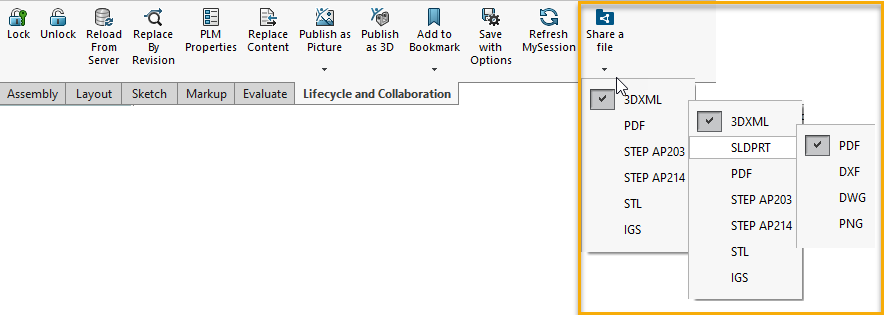
Her har du mulighed for at dele din SOLIDWORKS fil i forskellige formater (part filer kan også dele som native SOLIDWORKS file).
Som udgangspunkt er funktionen slået fra, så din Platform Adminstrator skal tænde for funktionen for at det virker i din SOLIDWORKS.
Du finder indstillingen inde under Platform Management > Content > Share With External > ”Enable shareable link”
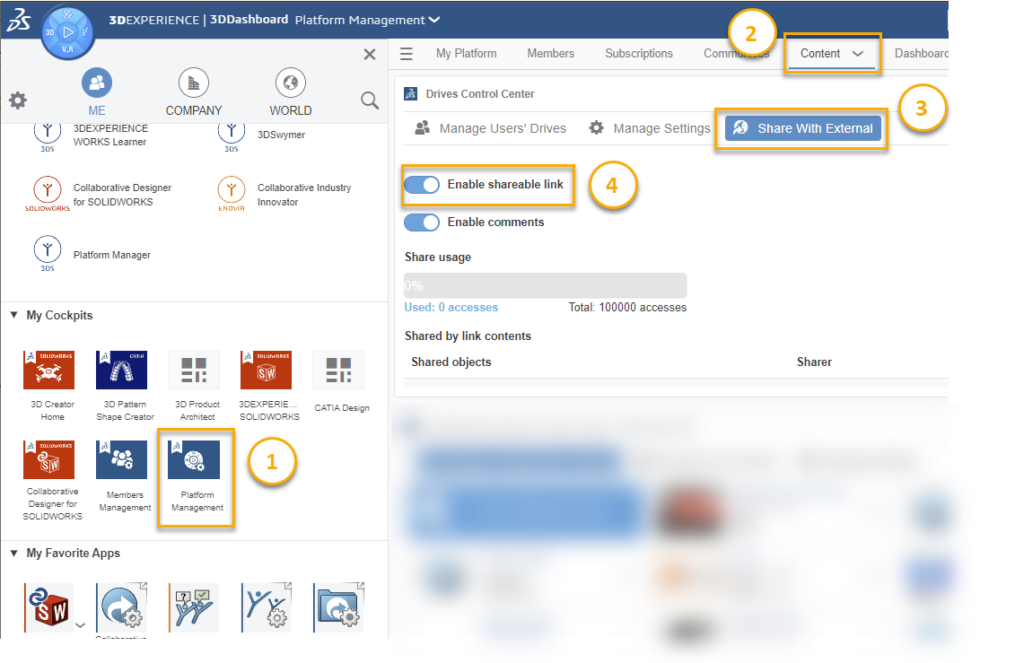
Ved at tænde for “Enable comments” giver du også vedkommende mulighed for at komme med kommentarer. Funktioner er ikke ny, men den har været en del mere besværlig.
3DDrive via SOLIDWORKS Task Panel
Dit 3DDrive kan du nu også tilgå via Task Panelet i SOLIDWORKS, så du direkte i SOLIDWORKS kan se hvilket filer du deler med eksterne.

Asynchronous Batch Save
”Asynchronous save”, er nu som Default aktiveret, hvilket betyder at du under gemme-/save- processen kan fortsætte med at arbejde i SOLIDWORKS.
Du kan åbne data fra og gemme data til 3DEXPERIENCE platformen under gemme-processen men kan ikke modificere/ændre den data der er en del af processen.
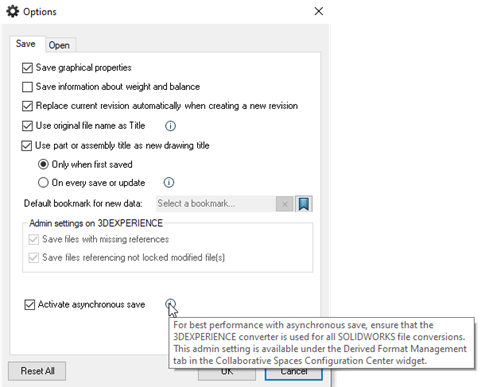
Design Space
Også kald Collaborative 3D Space, der der hvor du gemme dine filer og gør dem tilgængelig for andre i dit team der er på samme 3DExperience Platform (tenant) som dig.
Når du nu gemmer Save to 3DEXPERIENCE på en SOLIDWORKS fil for første gang, skal du ikke længere igennem flere forskellige dialogbokse, nu er det hele samlet i en dialog.
Her kan du vælge hvilket Bookmark, Design Space du vil lægge filen i, samt hvad skal filen hedde, hvis den ikke har været gemt før.
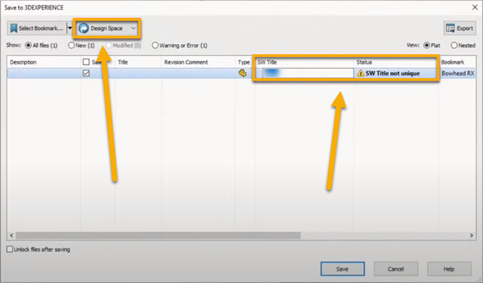
3. 3DPlay
3DPlay er 3DExperience platformens viewer og det er lidt misvisende at den hedder 3DPlay og ikke bare Play for den kan udover at se 3D Modeller også se 2D tegninger og andre dokumenter såsom PDF-, Microsoft Office-, billede- og SOLIDWORKS Composer filer.
Ny måleværktøjer er nu tilgængeligt i 3DPlay og der kan nu måles fra punkter, cirkler og cirkelcenter, overflader, kanter, hjørner og meget mere.
Målene kan derefter afsættes som ”notationer” sammen med andre kommentarer, som derefter følge modellen.
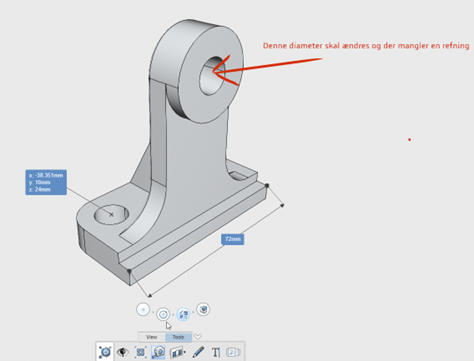
Sammen med den nye dele-funktion kalder Dassault Systèmes kalder det for ”Share & Markup” på dansk vil jeg nok kald det ”Del & Kommenter”.
Jeg har lavet en separat artikel om dette som du kan finde her. ”Del & Kommenter”
4. Bookmark Editor
Maturity State Skift
Skifte Maturity State kan nu gøres ved at klikke på filen eksisterende Maturity State, herved kommer dit workflow frem og du kan flytte din fil til en anden state.
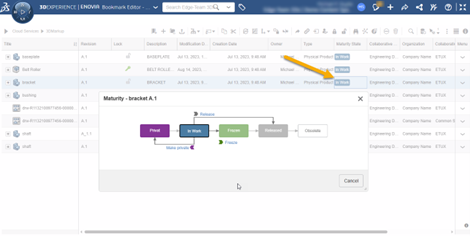
Ny Bookmark dialogboks
Dialogboksen til at lave ”Bookmarks” er blevet forbedret og du kan nu, vælge Collaborative Space dit Bookmark skal knyttes til, samt nedarve de samme dele-indstillinger som det Bookmark har Bookmarket ligger i.